A 3 leggyorsabb AAC-AMR konverter online és offline
Szeretnéd nagyszerűvé tenni AAC-fájlod hangját, különösen, ha arról van szó Mivel az AAC veszteséges formátum, elkerülhetetlen a kiváló minőségű hangzás. Annak érdekében, hogy kiváló hangminőséget kaphasson fájljaihoz, segítünk a konvertálásban AAC - AMR.
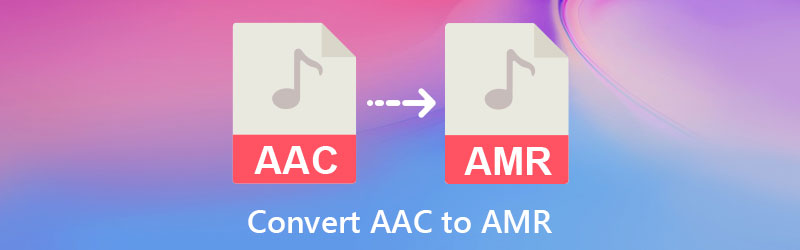

1. rész Miért kell az AAC-t AMR-vé alakítani?
Az Advanced Audio Coding, más néven AAC fájlformátum, az Apple iTunes és az iTunes Store zenefájlok alapértelmezett kódolási technikája. Összehasonlítható az MP3 formátummal, kivéve, hogy a hangminőség kiváló. Éppen ellenkezőleg, még ha kiváló hangminőséget ad is, nem tud megfelelő kódolást előállítani, mint az AMR formátum esetében. Azért hozták létre ezt a formátumot, hogy csökkentsék a beszédben szereplő adatok mennyiségét. Módosíthatja a rögzített hangfájlok bitsebességét. Ezért, ha magas színvonalú beszédadatokkal rendelkezik, az AAC-t AMR-vé kell konvertálnia.
2. rész: Az AAC konvertálása AMR-re minőségi kimenettel
1. Vidmore Video Converter
Előnyös lenne, ha a Vidmore Video Converter az AAC-t AMR-vé alakíthatja a minőség feláldozása nélkül. Ez a szoftver optimálisan működik Mac vagy Windows alapú személyi számítógépeken. A Vidmore több mint 200 audio- és videoformátumot fogad el, így szabadon választhatja meg a fájltípust. Az alkalmazás felhasználóbarát kialakítása megkönnyíti a funkciók és szerkesztőeszközök elérését. Amint az várható volt, még a nem szakembereknek is nehézséget okoz a feladat elvégzése.
Akkor sem lesz nehézség, ha a hálózati kapcsolat megszakad, mivel az eszköz továbbra is megfelelően fog működni. Az alábbiakban ismertetjük az offline program használatát az AAC-fájlok AMR-fájlokká konvertálására.
1. lépés: Töltse le az AAC to AMR Converter programot
Az első lépés az AAC-AMR konverter telepítése a számítógép merevlemezére. A folytatáshoz válassza ki a lehetőséget Ingyenes letöltés a legördülő menüből. Miután a konvertáló eszköz elkészült, navigálhat benne.
2. lépés: Adja hozzá az AAC fájlt az idővonalhoz
Ezt követően válassz Fájlok hozzáadása a fájlból, és navigáljon a fájlban található AAC-fájlban Mappa. További lehetőségeket a lehetőség kiválasztásával érhet el Plusz jel, amely a főképernyő közepén jelenik meg.
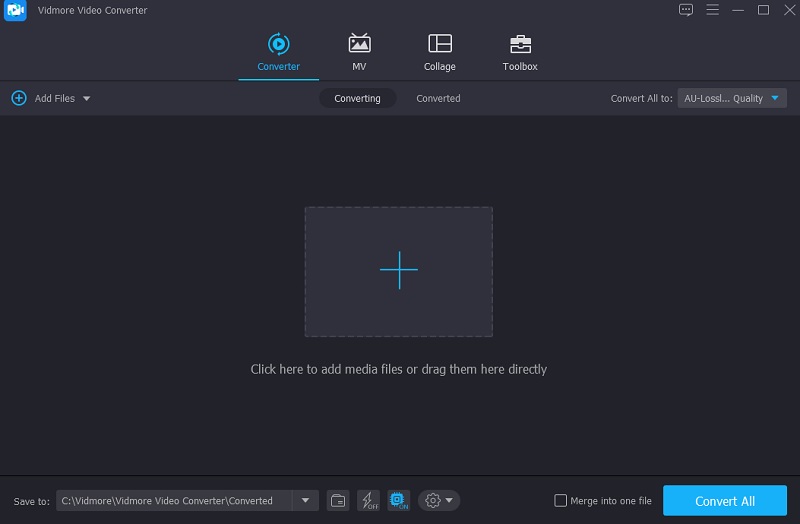
3. lépés: Válassza ki az AMR-t a Beállítások közül
Az AAC fájlformátumok módosításához először válassza ki a nyílbillentyűket a klip jobb felső sarkában, majd nyomja meg a Hang fület a képernyő tetején. Ezután keresse meg és válassza ki a AMR fájltípust a legördülő menüből.
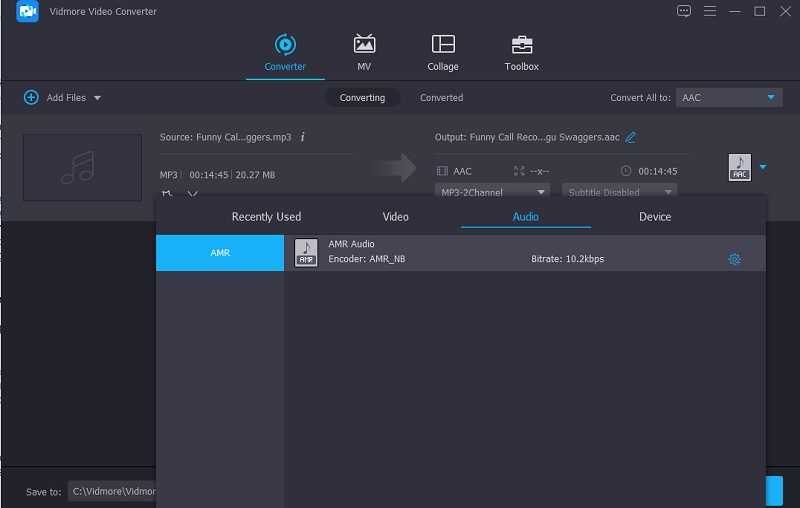
Ezenkívül módosíthatja a hangcsatornát és a bitrátát a kimenet általános minőségének javítása érdekében. A formátum beállítási menüjének eléréséhez kattintson a gombra Beállítások szimbólum a formátum jobb felső sarkában. Ha végzett a hangminőség módosításával, válassza a lehetőséget Újat készíteni a módosítások mentéséhez.
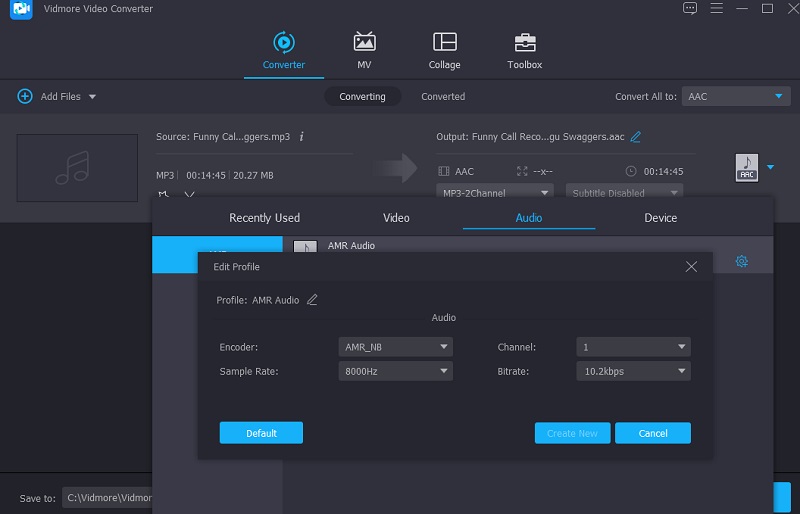
4. lépés: AAC konvertálása AMR-re
Miután elvégezte az összes fent említett eljárást, kattintson a gombra Összes konvertálása gombot, hogy az elvégzett változtatásokat a lehető leggyorsabban végrehajtsák.
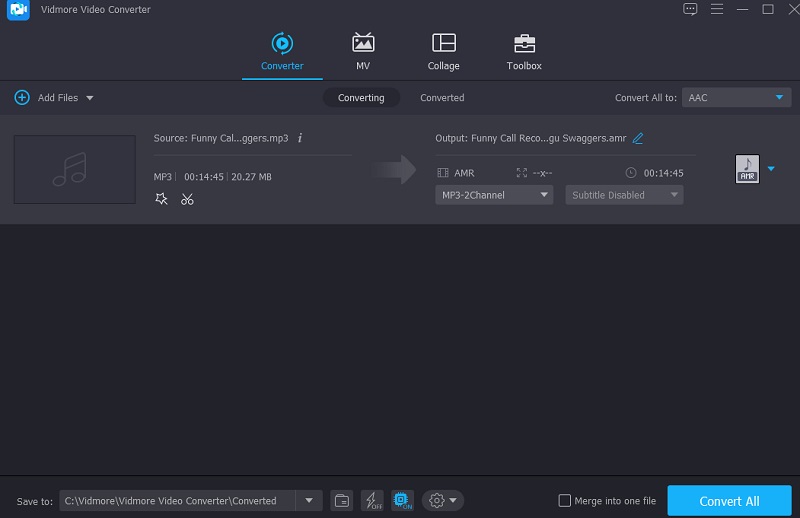
2. Convertio
A Convertio ingyenes program segítségével AAC fájlokat konvertálhat AMR fájlokká anélkül, hogy egyetlen fillért is költene az átalakításra. Ezzel a web-alapú szolgáltatással az adatait bonyolult vagy időigényes folyamatok nélkül alakíthatja át. Mivel ez egy robusztus konverter, nagyon felhasználóbarát felülettel rendelkezik a kezeléséhez. Ezzel a programmal a kiválasztott fájlok más formátumba konvertálását egy szelet torta teszi. Mivel csak 100 MB-nál kisebb fájlokat tud konvertálni, mentse el ezt a konvertert, hogy a legkisebb fájlméretre is mentse.
1. lépés: Keresse meg azt a weboldalt, ahol megtalálhatja az online eszközt. A hivatalos webhely kezdőlapján a Fájlok kiválasztása gomb melletti legördülő menüből választhatja ki az AAC-t.
2. lépés: A fájl sikeres feltöltése után válassza a lehetőséget AMR új fájltípusként a felület jobb oldalán található menüből.
3. lépés: Végül, de nem utolsósorban nyomja meg a Alakítani gombot az átalakítási folyamat befejezéséhez.
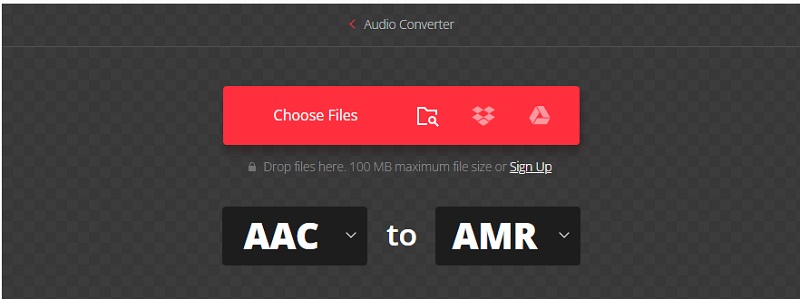
3. FFmpeg
Az FFmpeg az az alkalmazás, amelyet keresett, ha szöveges videokonvertálót keres. Nincs még egy ehhez hasonló alkalmazás a világon a médiaszerkesztéssel és -konverzióval kapcsolatban. Az a tény, hogy a szoftvert kódokon keresztül kell futtatnia, egyedülállóvá teszi. Ha a filmet minőségének romlása nélkül szeretné átalakítani, kövesse az ebben a részben található utasításokat.
1. lépés: Miután letöltötte és telepítette az FFmpeg alkalmazást, meg kell várnia, hogy megfelelően működjön.
2. lépés: Menj a Kuka mappát a számítógépén, és másolja oda az AAC fájlt. típus c:ffmpegbin> a program szövegdobozában a referencia elrendezés befejezéséhez.
3. lépés: Végül az AAC sikeres AMR konvertálásához be kell írnia a szöveget ffmpeg -y -i in.aac -ar 8000 -ac 1 out.amr. Ezt követően lesz egy AMR-fájlja.
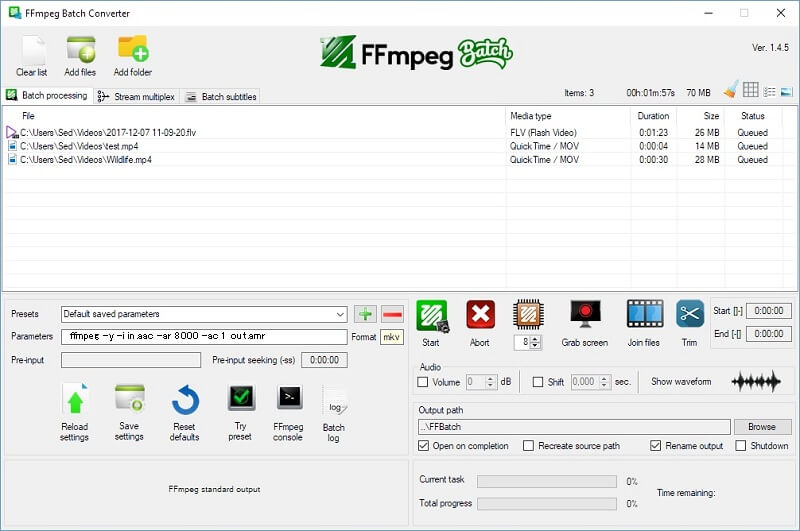
3. rész. GYIK az AAC AMR-vé alakításáról
Milyen előnyei vannak az AMR-nek?
Az AMR-fájl hátrányai közé tartozik az a tény, hogy az AMR-fájl hangútvonalában számos késés van. Ezenkívül nem teszi lehetővé a zenei sokszorosítást, és nem támogatja többek között a digitális jogkezelést.
Mi a célja az AAC fájlnak?
Az Advanced Audio Coding (AAC) fájlokként ismertek, viszonylag kevés tárhelyet foglalnak el. Ideálisak streaminghez, különösen vezeték nélküli hálózatokon keresztül. Kevesebb, mint 1 MB zene felhasználása minden lejátszási percben.
Az Android készülékek elfogadják az AMR formátumot?
Az Android alapértelmezett médialejátszóval rendelkezik, amely sokféle hangformátumot képes lejátszani, beleértve az AMR-t is. Bár az AMR formátum nem olyan jól ismert, mint az MP3 vagy az AAC, ennek ellenére kulcsfontosságú helyet foglal el a hangrögzítésben: a hangátírásban. Harmadik féltől származó médialejátszó használata közben az Android operációs rendszer probléma nélkül képes lejátszani ezt a formátumot.
Következtetések
Most, hogy tudja, hogyan kell konvertálja az AAC-t AMR-re online és offline módban sokkal könnyebb lesz hangsávot elérni kiváló kódolású beszéddel. A felsorolt eszközök garantáltan segítenek a felhasználóknak fájljaik AMR-re való sikeres konvertálásában. Ha inkább a szöveges konvertert részesíti előnyben, az FFmpeg megfelelő az Ön számára. És ha inkább egy online eszközt szeretne, a Convertio tökéletes erre. De tegyük fel, hogy olyan AAC-AMR konvertert szeretne, amely felhasználóbarát és internetkapcsolat nélkül is működik. Ebben az esetben fel kell vennie a Vidmore Video Convertert a listára.


